فکس آنلاین یار با ارائه طیف گستردهای از امکانات و خدمات، تجربهای نوین از تبادل اطلاعات را برای شما به ارمغان میآورد. با استفاده از فکس آنلاین یار می توانید بدون نیاز به دستگاه فکس، محدودیت مکانی و زمانی و اتلاف وقت و هزینه به مقصد مورد نظر خود ارسال فکس و (یا دریافت آن) را انجام دهید. فکس انلاین یار بر بستر اینترنت بوده و امکان ارسال و دریافت فایل از فکس آنلاین به دستگاه فکس و برعکس امکان پذیر است. در ادامه آموزش ارسال و دریافت فکس آنلاین یار را به صورت تصویری شرح خواهیم داد.
آموزش نحوه ارسال و دریافت فکس آنلاین یار
توجه داشته باشید که نرم افزار فکس اینترنتی یار نیاز به خرید لایسنس و نصب ندارد و به صورت تحت وب قابل استفاده است. البته میتوانید اپلیکیشن رایگان فکس آنلاین یار را از مارکت های معتبر دانلود کرده و بر روی تلفن همراه هوشمند خود نصب نمایید.
برای استفاده از امکانات فکس یار با توجه به نیاز باید اشتراک تهیه فرمایید بنابراین ابتدا جهت آموزش ارسال و دریافت فکس اینترنتی ابتدا وارد صفحه اصلی فکس آنلاین یار به آدرس https://automation.yar.cloud/fax شده و در سایت ثبت نام نمایید.
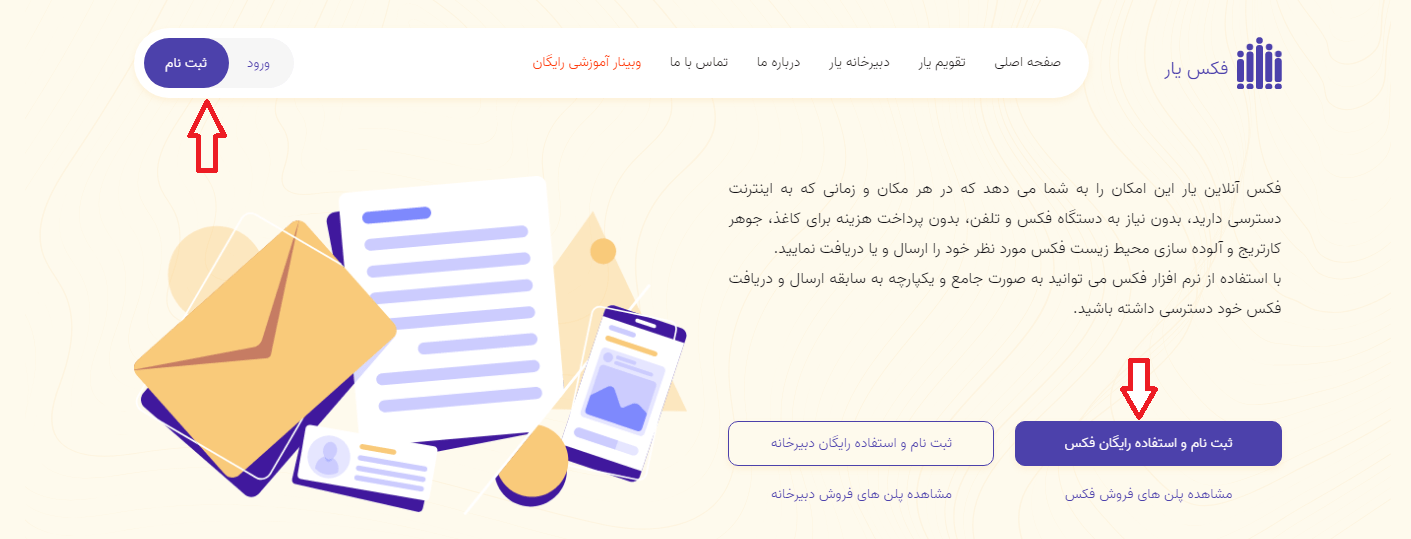
بعد از ثبت نام به بخش پلن های فروش فکس هدایت بروید. از بین پلن های موجود با توجه به نیاز خود، و ویژگی های تعریف شده یک مورد را انتخاب و بر روی دکمه خرید کلیک کنید. با انتخاب نسخه دمو میتوانید امکانات موجود در پنل فکس یار را رایگان مشاهده نمایید. اما برای ارسال فکس حتماً باید پلن خریداری بفرمایید.
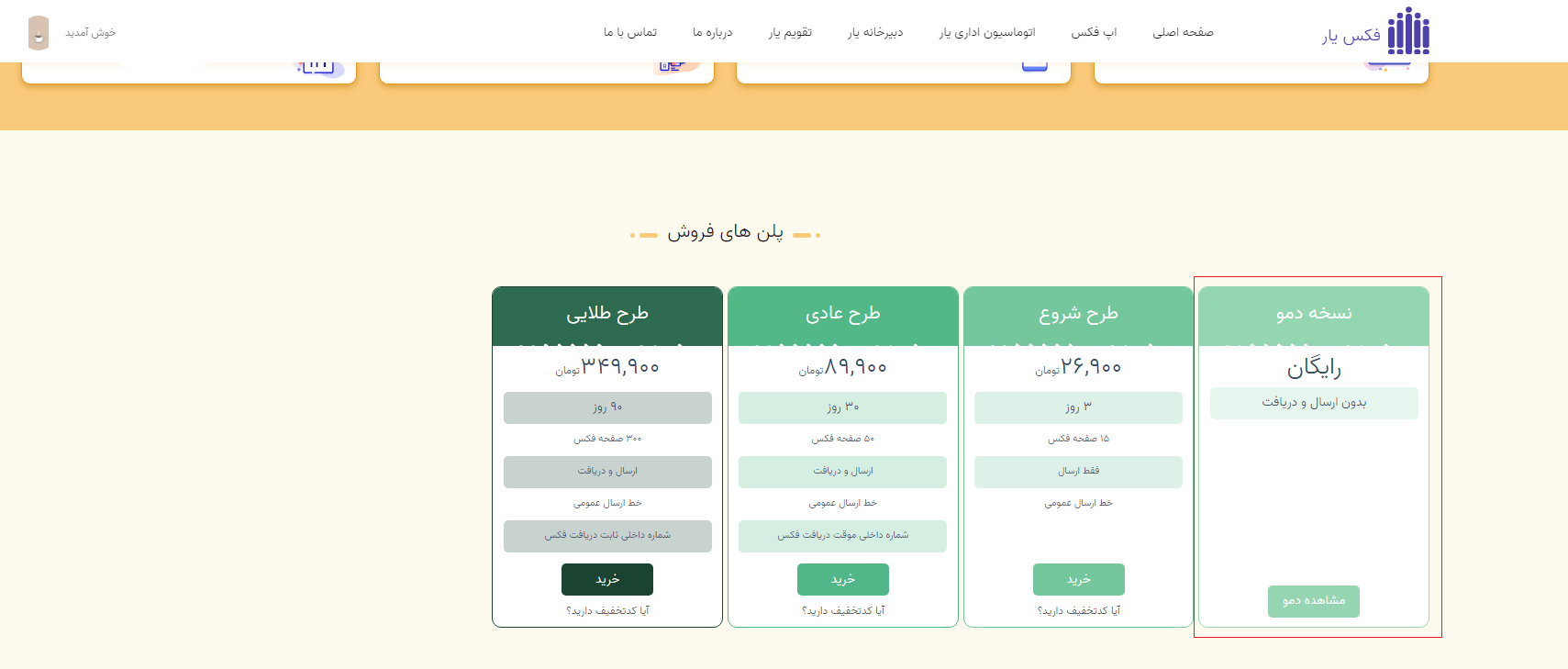
با کلیک بر دکمه خرید به درگاه پرداخت امن هدایت خواهید شد.
پس از پرداخت، روی دکمه بازگشت بزنید تا وارد داشبرد راهکار یکپارچه یار بشوید. سپس گزینه فکس/ایمیل را انتخاب نمایید. دقت داشته باشید که با خرید اشتراک فکس تنها قادر به استفاده از امکانات پنل فکس خواهید بود و برای استفاده از امکانات اتوماسیون اداری و نرم افزار دبیرخانه باید اشتراک مربوط به آنها را تهیه نمایید.
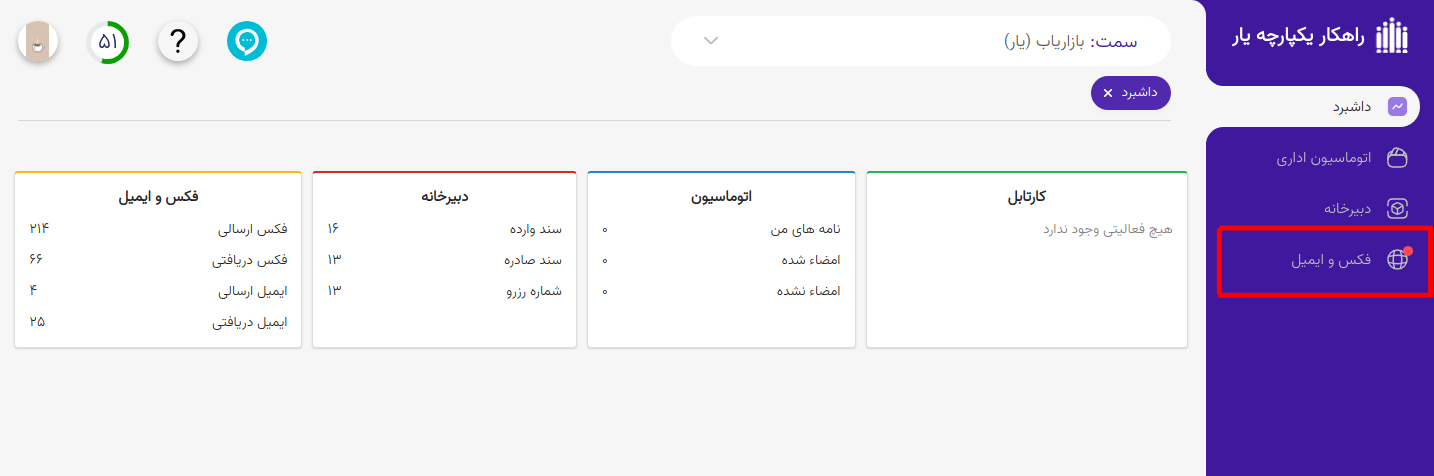
در سمت راست پنل کاربری خود گزینه های ارسال فکس، شماره های من، فکس های دریافتی، فکس های ارسالی را مشاهده خواهید کرد. توجه فرمایید که با ثبت نام در صفحه فکس یار و خرید طرح، به صورت خودکار یک شماره ارسال عمومی به شما تعلق می گیرد که می توانید با آن فکس ارسال کنید. این شماره به شما نمایش داده نخواهد شد. در صورتی که پلن خریداری شما شامل ارسال و دریافت فکس باشد، یک شماره دریافت اختصاصی نیز به شما تعلق خواهد گرفت. در قسمت شماره های من می توانید شماره دریافت خود را مشاهده بفرمایید. در ادامه آموزش ارسال و دریافت فکس آنلاین یار این گزینه های را توضیح میدهیم.
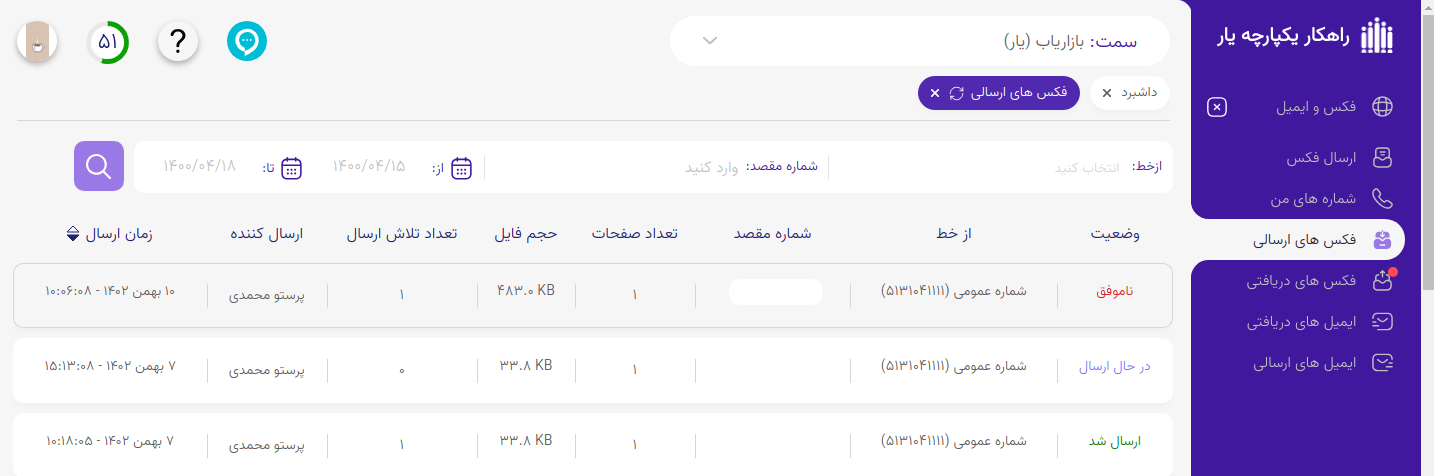
آموزش ارسال فکس آنلاین
اگر بخواهید فکس آنلاین ارسال کنید، تنها کافی است از مسیر داشبرد> فکس/ایمیل گزینه ارسال فکس را انتخاب کنید.
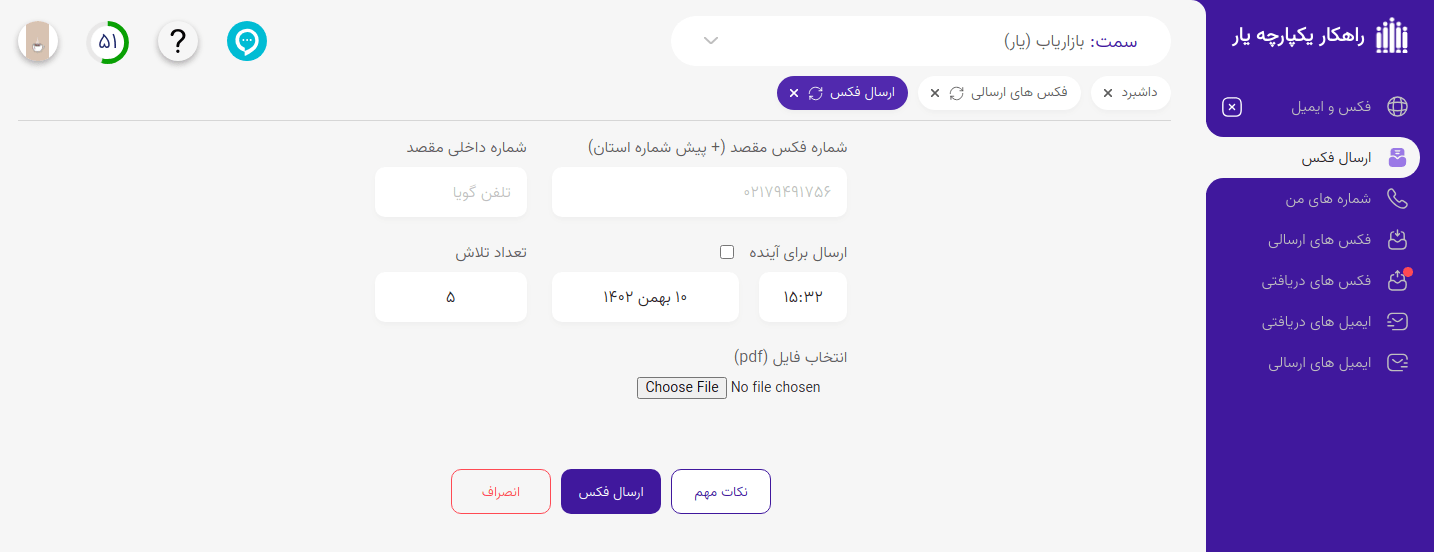
در فیلد شماره فکس مقصد ، شماره ای که قصد دارید به آن فکس ارسال کنید را همراه با پیش شماره استان وارد کرده و اگر دارای شماره داخلی می باشد آن را هم در فیلد ” شماره داخلی مقصد” وارد نمایید. (منظور از شماره داخلی همان تلفن گویا می باشد)
سپس در بخش انتخاب فایل، PDF مورد نظر خود را آپلود نمایید. توجه کنید که حداکثر حجم مجاز برای فایل ارسالی 2 مگابایت می باشد.
فیلد تعداد تلاش، به شما کمک می کند تا در صورت موفق نبودن ارسال فکس در بار اول، برای دفعات بعدی مجدد آن را ارسال نمایید. به طور مثال اگر تعداد تلاش را روی عدد 5 بگذارید، سیستم به طور خودکار تا 5 بار تلاش می کند تا فکس شما را ارسال نماید. در این حالت وضعیت فکس شما به صورت “در حال ارسال” باقی خواهد ماند. به طور پیشفرض تعداد تلاش بر روی 4 قرار دارد.
نکته: تا زمانی که وضعیت فکس به حالت “ ارسال شد” تغییر نکند از حساب شما هزینه ای کسر نخواهد شد.
فیلد ارسال برای آینده به شما کمک میکند که فکس انلاین خود را در زمان دیگری به صورت خودکار ارسال کنید. برای مثال اگر ترافیک خط مقصد شما در طول روز بسیار بالاست و شما نمیتوانید فکس خود را ارسال کنید، میتوانید از این گزینه استفاده کرده و فکس آنلاین خود را حتی در نیمه شب (به شرط روشن بودن دستگاه مقصد) ارسال نمایید.
برای تنظیم ارسال فکس در آینده، ابتدا تیک گزینه ارسال در آینده را بزنید و سپس زمان و تاریخ دلخواه خود را تنظیم نمایید. دقت نمایید که اگر میخواهید ارسال فکس در ساعت 12 نیمه شب انجام شود، باید ساعت را روی حالت 00:00 و تاریخ را برای روز بعد قرار دهید.
توجه : قبل از ارسال فکس حتما بخش “نکات مهم” را مطالعه بفرمایید.
شماره های من
از داخل کنترل پنل فکس یار ، قسمت شماره های من می توانید شماره تلفن دریافت خود را مشاهده فرمایید (درصورتی که پلن خریداری شما دارای خط دریافت باشد)
اگر پلن فکس یار شما دارای شماره دریافت موقت باشد، برای اخذ شماره دریافت خود در مدت تعیین شده باید از بخش شماره های من اقدام کنید. هنگامی که وارد بخش شماره های من در داشبرد خود شدید بر روی دکمه سبز رنگ” اخذ شماره دریافت فکس 8 ساعته” بزنید تا سیستم به طور خودکار به شما یک شماره اشتراکی به همراه داخلی اختصاصی به مدت 8 ساعت اختصاص دهد. بدیهی است که بعد از مدت زمان مشخص شده این شماره دریافت از حساب شما حذف می شود و مجدد میتوانید در خواست شماره دریافت دیگری را بدهید.
آموزش دریافت فکس آنلاین
پس از ثبت نام در سایت، اگر طرح خریداری شده شما شامل خط دریافت ثابت فکس نیز باشد، به صورت خودکار توسط سیستم یک شماره تلفن دریافت اشتراکی همراه با شماره داخلی اختصاصی به حساب شما اختصاص داده خواهد شد. و اگر شماره دریافت شما از نوع موقت باشد، طبق توضیحاتی که پیشتر داده شد می توانید آن را دریافت کنید. در بخش شماره های من می توانید شماره خط دریافت خود را مشاهده نمایید.
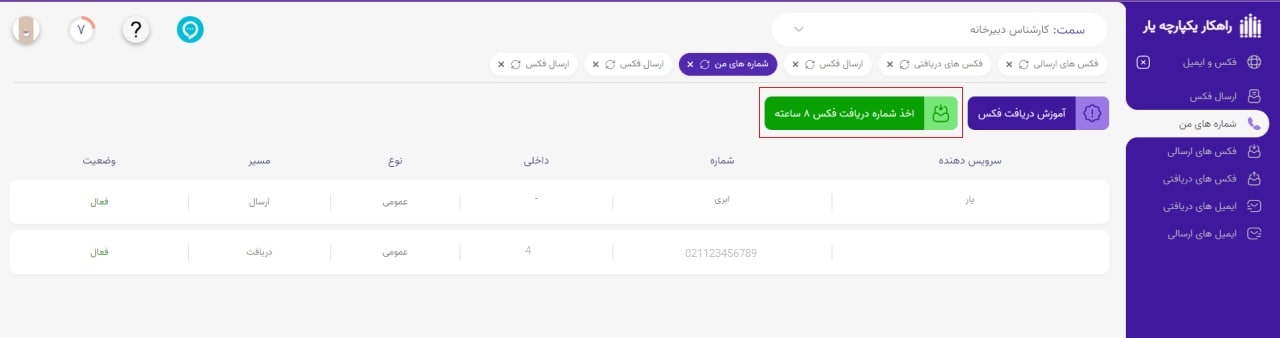
برای دریافت فکس از طریق اینترنت، ابتدا شما باید شماره اشتراکی و داخلی اختصاصی را به شخصی که قرار است برای شما فکس ارسال کند اطلاع دهید. دریافت از طریق دستگاه فکس نیز امکان پذیر است. نکته مهم برای ارسال از دستگاه این است که پس از شماره گیری شماره اشتراکی و شنیدن صدای اپراتور، شماره داخلی اختصاصی نیز حتما باید وارد شود.
فکس های دریافتی
اگر فکسی برای شما ارسال شود در بخش “فکس های دریافتی” کنترل پنل خود می توانید آن را مشاهده کنید. سپس با بردن ماوس بر روی هر فکس دریافتی، و انتخاب گزینه مشاهده محتویات PDF آن در صفحه ای جدید باز خواهد شد. کلیه فکس های دریافتی شما تا زمانی که آن را حذف نکنید در این قسمت باقی خواهند ماند و یک آرشیو آنلاین فکس را برای شما ایجاد خواهند کرد.
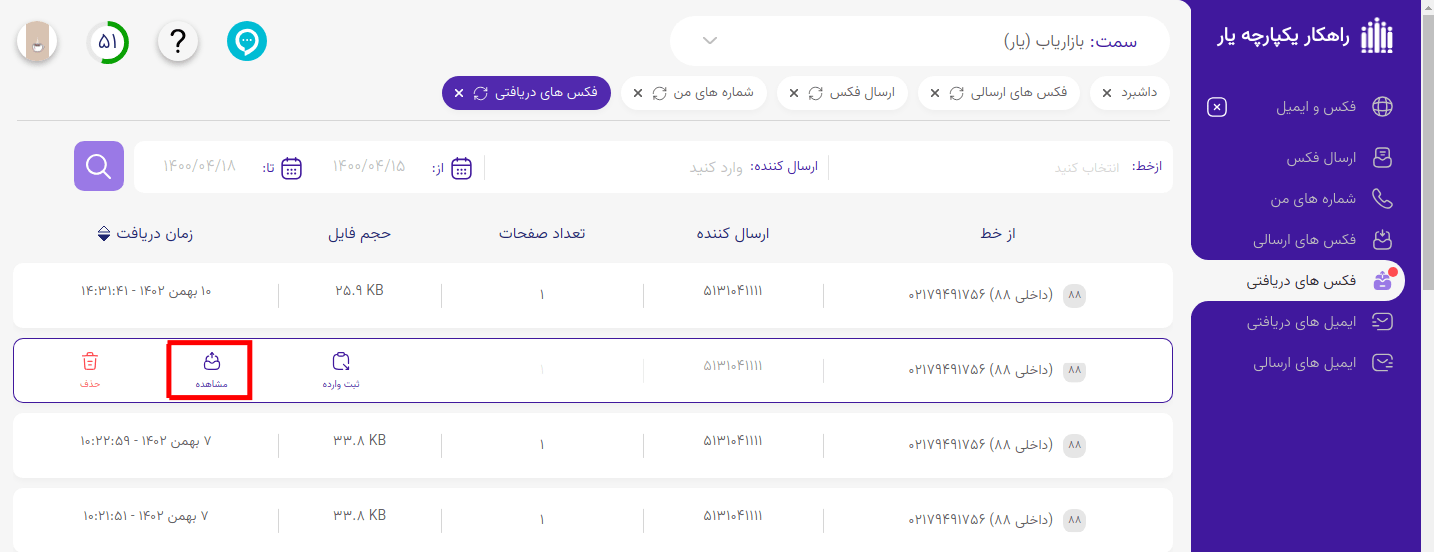
برای دیدن محتوای فکس ارسالی و یا دریافتی بر روی گزینه مشاهده بزنید.
اگر رایانه شما به پرینتر متصل باشد می توانید با کلیک بر آیکون پرینت در بالای صفحه سمت چپ، فکس خود را پرینت بگیرید و یا با کلیک بر آیکون دانلود در کنار آن، فکس را در سیستم خود ذخیره کنید.
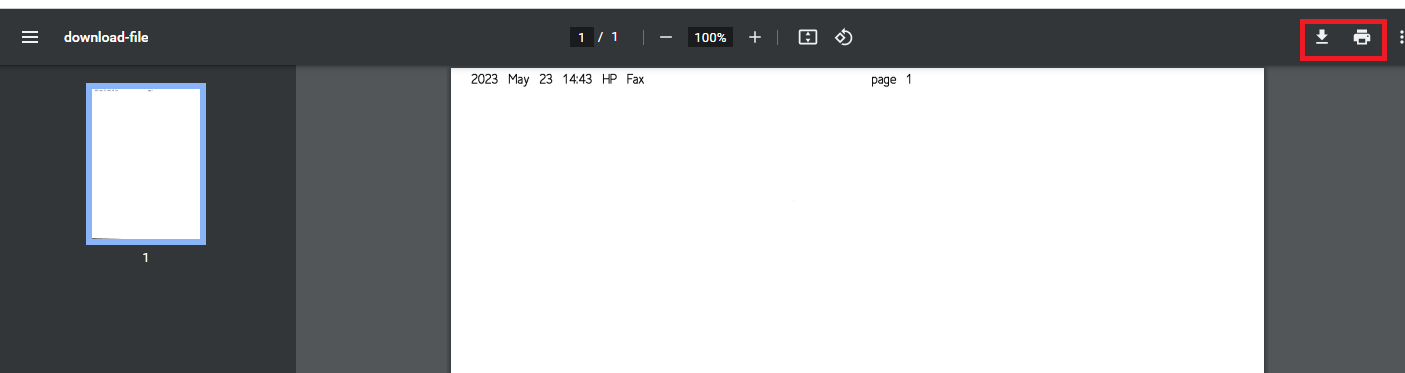
همچنین اگر شما کارمند دبیرخانه باشید با انتخاب گزینه “ثبت وارده” میتوانید بطور مستقیم این فکس را در نرم افزار دبیرخانه یار ثبت نمایید.
با انتخاب گزینه حذف، فکس دربافتی مورد نظر برای همیشه از پنل شما حذف خواهد شد.
فکس های ارسالی
در بخش فکس های ارسالی می توانید تمامی فکس هایی ک توسط شما (و یا مجموعه شما) ارسال شده است را یکجا مشاهده نمایید و آرشیو آنلاینی از آنها داشته باشید. همچنین اطلاعاتی مانند وضعیت فکس ارسالی، ارسال کننده، شماره گیرنده فکس، تعداد تلاش انجام شده و زمان ارسال فکس در اختیار شما قرار میگیرد.
اگر ماوس را روی فیلد فکس دلخواه خود نگه دارید گزینه های بیشتری به شما نشان داده خواهد شد که در ادامه آموزش ارسال و دریافت فکس آنلاین یار آنها را توضیح خواهیم داد:
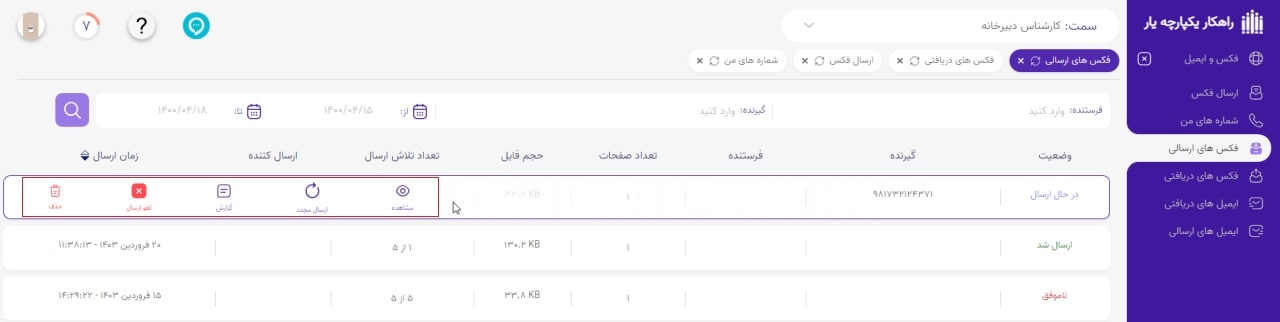
- مشاهده: میتوانید فایل فکس ارسال شده را مشاهده، دانلود و یا پرینت بگیرید
- ارسال مجدد: اگر قصد دارید که این فایل را مجدد ارسال نمایید، بر روی این گزینه بزنید. توجه داشته باشید که با انتخاب ارسال مجدد فکس شما به همان شماره، با همان تعداد تلاش ارسال خواهد شد.
- گزارش: با کلیک بر این گزینه میتوانید گزارش روند ارسال فکس را به تفکیک جزییات مشاهده کنید. همچنین اگر فکس شما ناموفق شد میتوانید دلیل آن را در اینجا مشاهده نمایید.
- لغو ارسال: این گزینه برای لغو فکس ارسالی به کار میرود اما باید توجه داشته باشید که لغو ارسال زمانی صورت میگیرد که سیستم در حال تلاش نباشد (یعنی پس از یکبار تلاش امکان لغو آن وجود دارد) و اگر تعداد تلاش انتخابی شما 1 باشد امکان لغو فکس وجود ندارد.
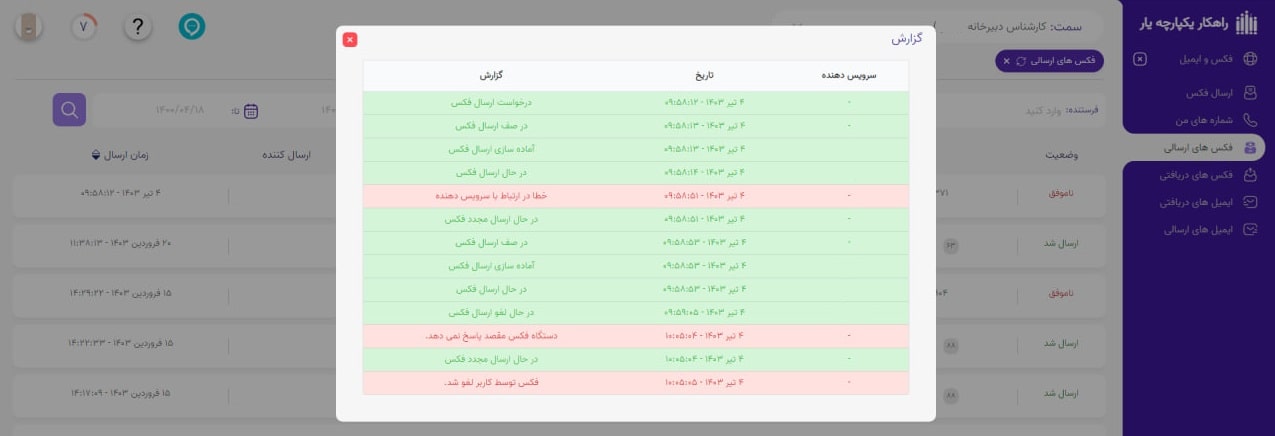
چگونه فکس در حال ارسال را لغو کنیم؟
اگر به هر دلیلی نیاز دارید که فکس ارسالی خود را لغو نمایید مسیر زیر را انجام دهید:
وارد گزینه فکس های ارسالی شوید، سپس ماوس را روی فکس در حال ارسال نگه دارید تا گزینه لغو ارسال ظاهر شود. سپس فکس را لغو نمایید.
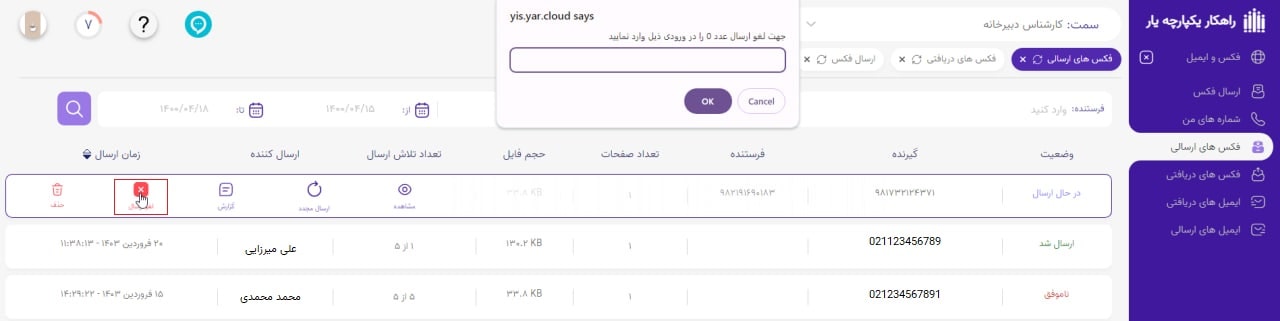
توجه داشته باشید که اگر سیستم در حال تلاش برای ارسال فکس باشد و یا هنوز اولین تلاش خود را انجام نداده باشد امکان لغو آن وجود ندارد. و شما با خطای زیر مواجه خواهید شد:
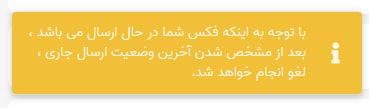
اگر تعداد تلاش شما بیشتر از 1 باشد پس از انتخاب گزینه لغو، سیستم بطور خودکار از ادامه انجام تلاش صرف نظر کرده و فکس شما لغو می شود. در برخی از مواقع فکس شما در اولین تلاش به مقصد ارسال می شود و دیگر امکان لغو آن وجود ندارد، پس قبل از ارسال آن حتما به دقت شماره مقصد و فایل ارسالی را بررسی نمایید.
چرا فکس آنلاین من ارسال نمی شود؟
ما در فکس آنلاین یار در تلاش هستیم تا کارآمدترین نرم افزار فکس آنلاین را در اختیار کاربران خود قرار دهیم. اما برخی اوقات ممکن است که ارسال فکس شما به مقصد ناموفق باشد. در صورت ناموفق بودن ارسال فکس لطفا ابتدا موارد زیر را بررسی بفرمایید:
اگر ارسال فکس شما به دستگاه فکس می باشد، حتما از متصل بودن دستگاه به شماره فکس مقصد مطمئن شوید. برای تست متصل بودن دستگاه فکس به شماره تلفن مقصد، تنها کافی است با تلفن دیگری با همان شماره تماس بگیرید. اگر در هنگام تماس صدای نویز را در خط تلفن شنیدید، دستگاه مقصد به خط متصل است.
ممکن است در لحظه ارسال فکس شما، خطوط تلفن اشغال بوده بنابراین پس از ناموفق بودن فکس اول، چند دقیقه صبر کرده و سپس مجدد فکس را ارسال کنید.
می توانید فیلد تعداد تلاش را روی عدد 10 قرار دهید تا به طور خودکار سیستم ارسال فکس شما در صورت ناموفق بودن تا ده بار بعدی ادامه دهد.
با توجه به این که فکس آنلاین بر بستر اینترنت صورت می گیرد کیفیت و سرعت اینترنت شما و مقصد هم در ارسال فکس اینترنتی نقش دارد.
در نهایت اگر موفق به ارسال یا دریافت فکس خود نشدید با شماره 01732124371 تماس بگیرید و یا از داخل پنل کاربری خود به پشتیبانی پیام دهید.
